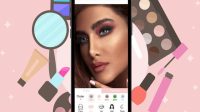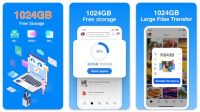recode.ID – Untuk menjaga performa aplikasi Zoom tetap dalam kondisi lancar saat digunakan untuk meeting ataupun belajar online, sangat disarankan untuk selalu mengupdate aplikasi Zoom secara berkala.
Karena seperti yang kita ketahui bersama, proses update sebuah aplikasi merupakan bagian penting untuk menjaga performa sebuah aplikasi bisa berjalan secara normal.
Termasuk pada aplikasi meeting online Zoom ini.
Memperbarui aplikasi pada platform yang sangat populer di masa pandemi untuk kegiatan belajar online dari rumah ini berguna untuk memperbaiki bug, serta untuk menambahkan fitur-fitur anyar pada aplikasi Zoom.
Namun demikian, banyak penggua yang belum tahu cara melakukan update pada aplikasi Zoom ini.
Oleh karena itu, pada artikel ini akan redaksi bahas bagaimana cara update aplikasi Zoom agar aplikasi ini tetap lancar pada saat di gunakan.
Cara Update Zoom Agar
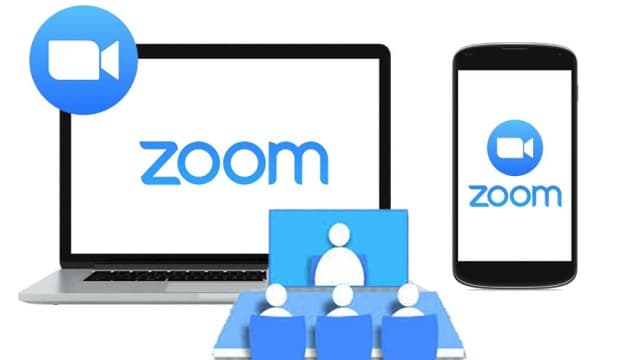
Mengutip penjelasan resmi dari pihak Zoom, berikut akan redaksi bahas bagaimana cara melakukan update aplikasi Zoom baik untuk pengguna PC/Laptop ataupun pengguna aplikasi Zoom di smartphone.
1. Cara Update Zoom di Laptop/PC
Khusus untuk kalian pengguna perangkat komputer pribadi atau laptop, berikut cara untuk melakukan update aplikasi Zoom PC agar performa aplikasi Zoom kalian tetap lancar:
- Pertama silahkan kalian buka aplikasi Zoom yang ada di laptop atau perangkat komputer masing-masing.
- Selanjutnya, silahkan login dengan akun Zoom kalian.
- Setelah berhasil login, pada halaman utama atau halaman depan Zoom, silahkan kalian klik pada gambar “Profile” kalian yang terletak pada bagian pojok kanan atas
- Kemudian silahkan gulir kebagian bawah, cari dan pilih menu “Check for Updates”
- Nantinya akan muncul popup atau jendela informasi, apabila versi Zoom yang kalian gunakan adalah yang terbaru maka akan muncul tulisan “You are up to date”.
- Akan tetapi jika versi Zoom kalian adalah versi lawas, maka muncul tampilan Update Availabe!.
- Silahkan kalian klik tombol “Update”
- Tunggu beberapa saat hingga proses update selesai.
- Jika update selesai, silahkan masuk kembali ke aplikais dan kini Zoom Anda sudah merupakan versi terbaru.
Untuk proses update ini sangat disarankan dilakukan pengecekan ketika setiap kali akan menggunakan aplikasi Zoom.
2. Cara Update Zoom di Hp
Sedangkan untuk kalian pengguna aplikasi Zoom di perangkat smartphone, untuk proses updatenya tidak jauh berbeda dengan aplikasi yang lainnya.
- Pertama, silahkan kalian buka aplikasi Google Play Store untuk Anda pengguna Android, dan App Store untuk Anda pengguna Iphone.
- Cari aplikas Zoom yang terintasll di perangkat kalian
- Untuk kalian ketahui, apabila aplikasi Zoom kalian merupakan versi terbaru, maka akan ada tulisan “Open atau Buka”.
- Akan tetapi, jika aplikasi Zoom kalian adalah versi lawas, silahkan klik “Update atau Perbarui”
- Tunggu hingga proses update selesai.
Melakukan pembaruan aplikasi sangat penting untuk dilakukan guna menjaga performa sebuah aplikasi, termasuk aplikasi Zoom meeting online.
Karena itu, pastikan kalian selalu menggunakan aplikasi yang terbaru agar tidak terkendala pada saat menggunakan aplikasi tersebut.